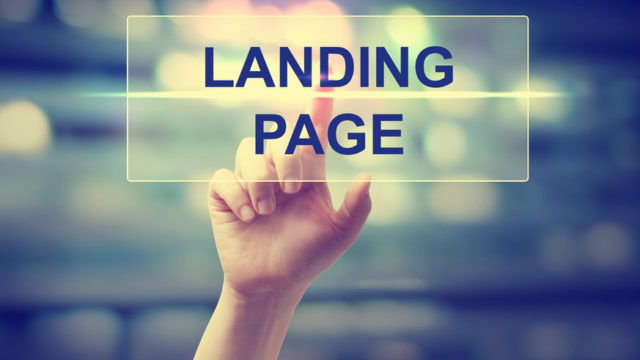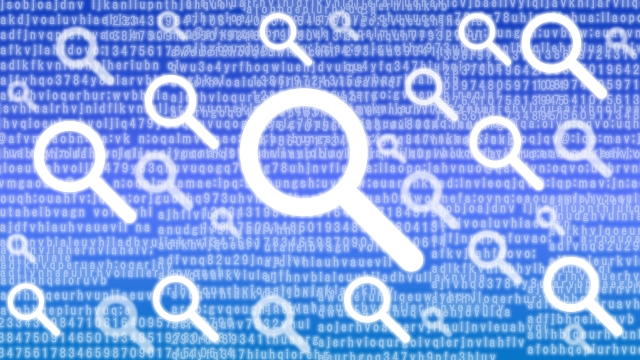Googleタグマネージャーを使ってタグを管理する否かでは作業効率が全く違います。作業効率の観点もそうですが、サイト改善にあたりエンジニアの力を借りずともサイトに追加のタグを設置できる点も魅力的です。
Googleタグマネージャーのどの点がどのように魅力的なのか、この記事ではメリット・デメリットを含めてご説明していきます。
Googleタグマネージャーとは
GoogleタグマネージャーとはWEBサイトやモバイルアプリに含まれるを簡単に更新できるタグ管理システムです。
GoogleのヘルプにはGoogleタグマネージャーの説明について以下のように書かれています。
『タグ マネージャーのウェブ スニペットやモバイル SDK を追加すると、ウェブベースのユーザー インターフェースからタグを設定したり導入したりすることができます。これによりエラーを減らせるほか、タグを変更する際にデベロッパーに頼る必要もなくなります。』
「何かすごいんだろうな」という感想とともによく意味がわからないという思いがあります(笑)
ウェブスニペットやモバイルSDKは簡単に言えば「タグを格納する箱」のことです。ユーザーインターフェースとはコンピュータとユーザーとの間で情報をやり取りするための方法、操作等の仕組みの総称です。
これを踏まえてざっくり説明すると『サイトにタグ格納箱をおけば毎回業者に頼まなくてもタグを簡単に差し替えられますよ』ということです。
通常はタグを入れるのに業者にタグを渡し入れてもらうようお願いする必要がありました。(会社によっては費用がかかるところもあるそうです。)しかしGoogleタグマネージャーを使用すれば、いちいち業者にお願いせずとも自分でタグの設置を行うことができます。
時間もお金も節約できてとっても便利です!
Googleタグマネージャーメリットデメリット
Googleタグマネージャーには大きなメリットもありますがデメリットもあります。
メリット
- タグの管理が簡単になる
先ほども書いたように、タグの一括管理によるタグマネジメントがとっても簡単になります。Googleの仕様変更によりタグを変更する必要がある場合や、媒体の追加によるタグの増加等によりタグの差し替えが必要になる度に業者にお願いしていては、時間と費用がかかってしまいます。Googleタグマネージャーを使用すれば面倒な作業も簡単に行えます。
- webページの読み込み速度が速くなる
Googleタグマネージャーでの一括管理ではなくタグを個別で設置をすると、ユーザーがページを開く時に、タグをバラバラに読み込むことになるのでGoogleタグマネージャーで一括管理した時よりも読み込み速度が遅くなります。読み込み速度が遅くなるとユーザーの離脱率が上がってしまいます。更に2018 年 7 月よりページの読み込み速度をモバイル検索のランキング要素に取り入れられています(スピードアップデート)ので、できる限り早いサイトを作成することが望ましいです。
上記のようにSEOにも影響があるので、多くのタグを設置している場合は、Googleタグマネージャーを利用して1つにまとめることがオススメです。
デメリット
- リスクの集中タグ
一括管理するとメリットでも書いたようにとても便利ですが、Googleタグマネージャーのシステムに障害が起きたときにはすべてのタグに影響が及びます。よほど心配な場合GoogleやYahoo!などでは有償のサービスにはなりますが、SLA(サービス品質保証制度)も行っています。
- 非対応のタグもある
Googleタグマネージャーは残念ながら全てのタグを格納できるという訳ではありません。同期処理が必要なものやページ構造に関わるタグは対応しておりませんので、直接コードに入れる必要があります。
- 手間がかかる
タグマネジャーを入れる際に、まずサイトに設置しなくてはいけません。更にタグを入れてた場合は一旦全て外して、タグマネを使用して再格納する必要があります。導入当初は格納に手間が掛かりますが先の事を考えると我慢して設置する価値はあります。
これらのメリットデメリットがありますので両方加味した上で導入を検討してみてください。
こここからGoogleGoogleタグマネージャーの導入方法について説明いたします。
事前準備―タグマネの導入―
まず、GoogleGoogleタグマネージャーのアカウントを開設します。
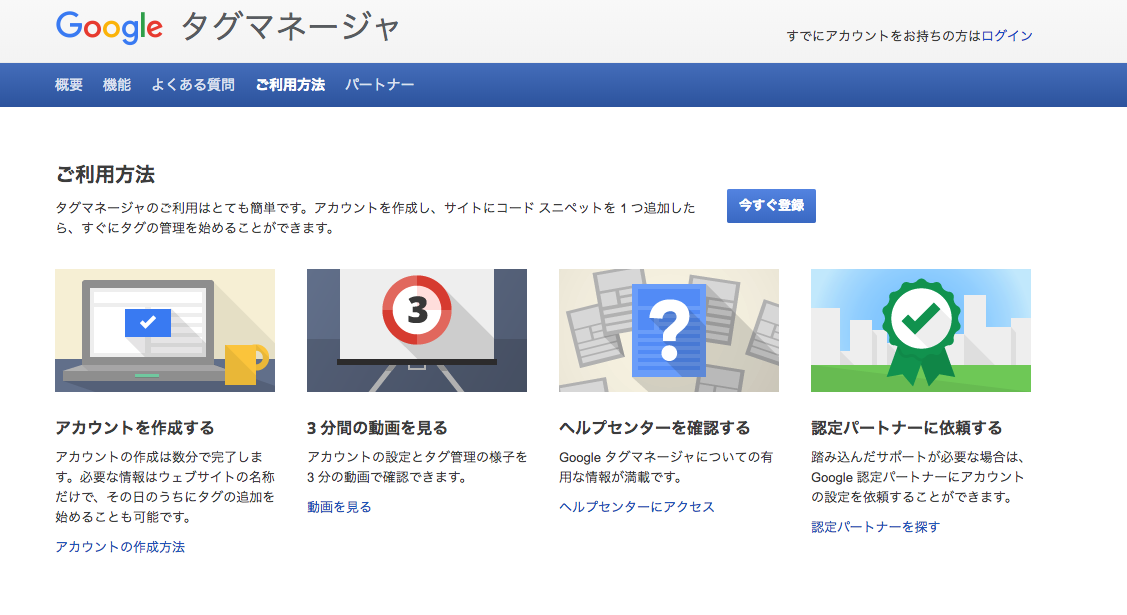
サイトに入りましたら今すぐ登録を押してください。
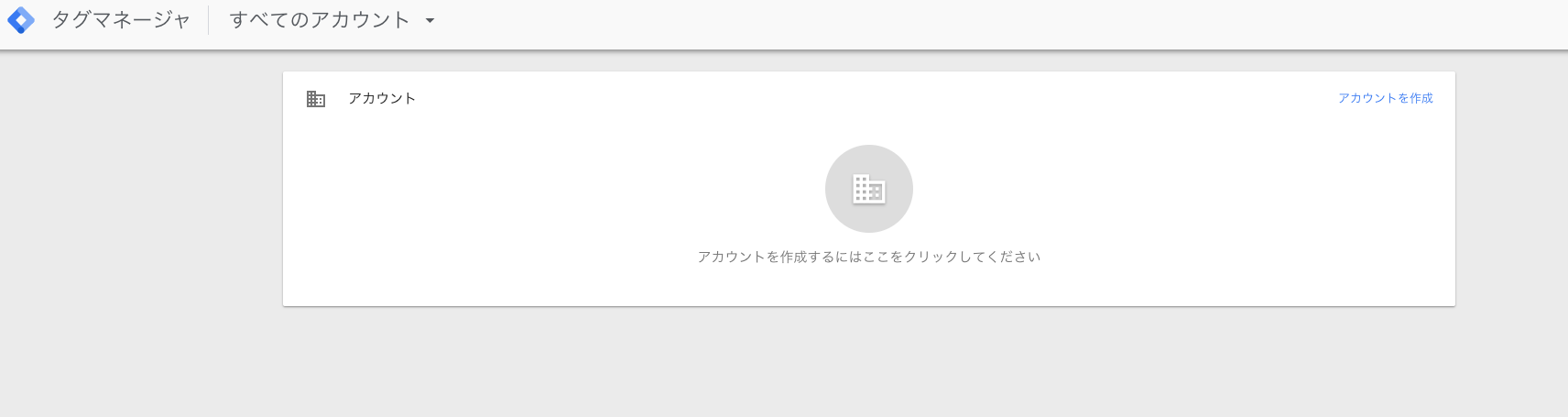
「今すぐ登録」を押すと図のようなページに飛びます。こちらからアカウント作成をいたします。
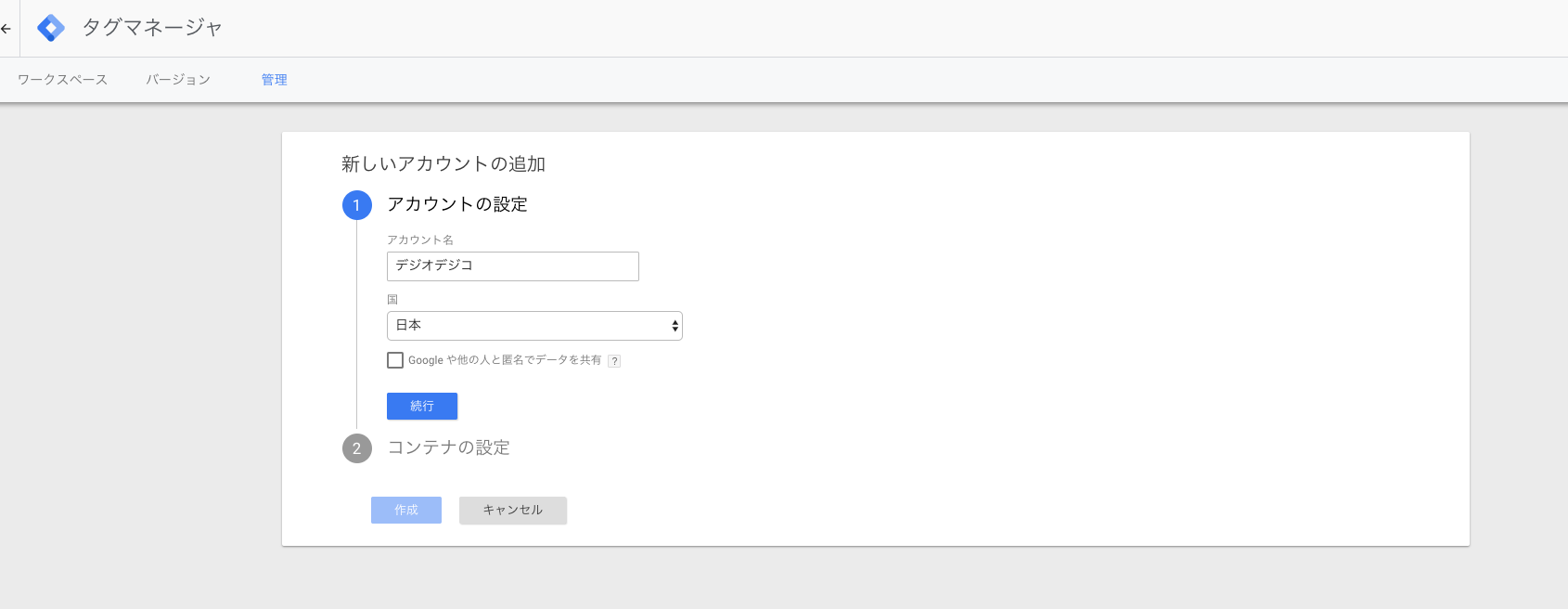
アカウント名は自分がわかるような名前にしていただければなんでも問題ありません。チェックボックスの「Googleや他の人と匿名でデータを共有」とは
データを匿名で共有するとベンチマークサービスを利用できるというものです。ベンチマークサービスでは、個人情報を消した上でお客様のデータとその他の多くの匿名サイトのデータを照らし合わせ、総合的な傾向を知らせてくれるサービスですので、チェックを入れなくても問題ありません。
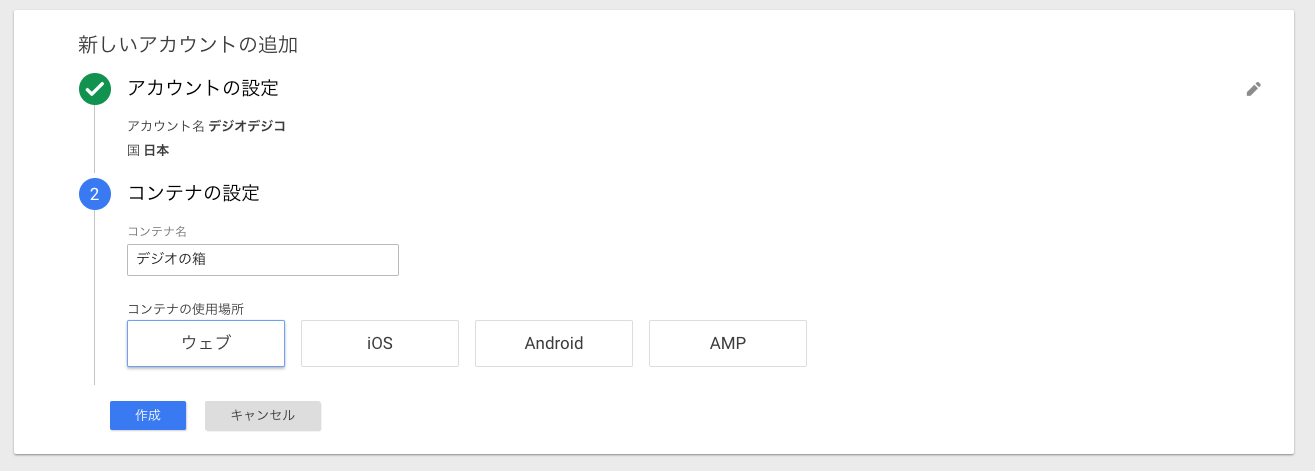
次にコンテナ名を決めます。コンテナとはGoogleタグマネージャー管理する単位のことです。1コンテナにつき1管理画面が用意されます。基本的に1つのコンテナで1つのサイトを管理します。ので「1サイトにつき1コンテナ」で問題ありません。
その後コンテナ画面の使用場所を選択します。
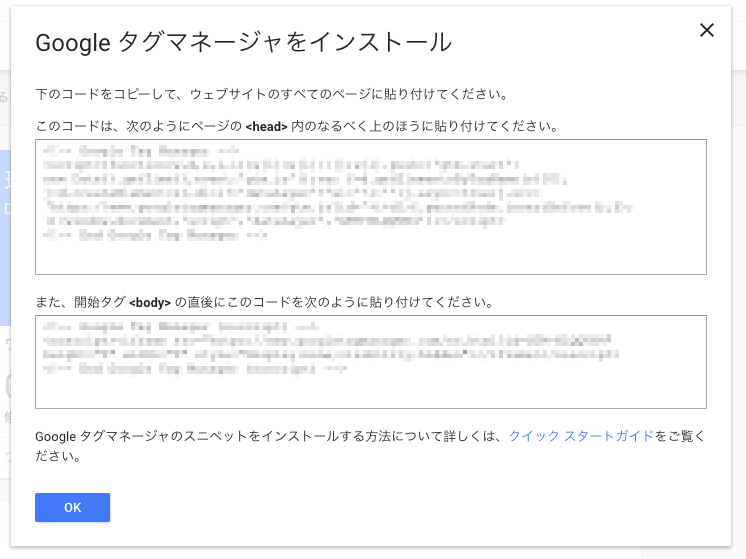
はじめに管理画面に入るとGoogleタグマネージャーのコードが表示されます。このタグを案内に従い、サイト内のすべてのページに配置いたします。配置場所は<head>タグ内と、<body>タグ直後に設置します。これで準備は完了です!
タグの設置
GoogleGoogleタグマネージャーを使いタグを設置します。
基本的にサイトに「リマーケティングタグ」と「コンバージョンタグ」を入れます。
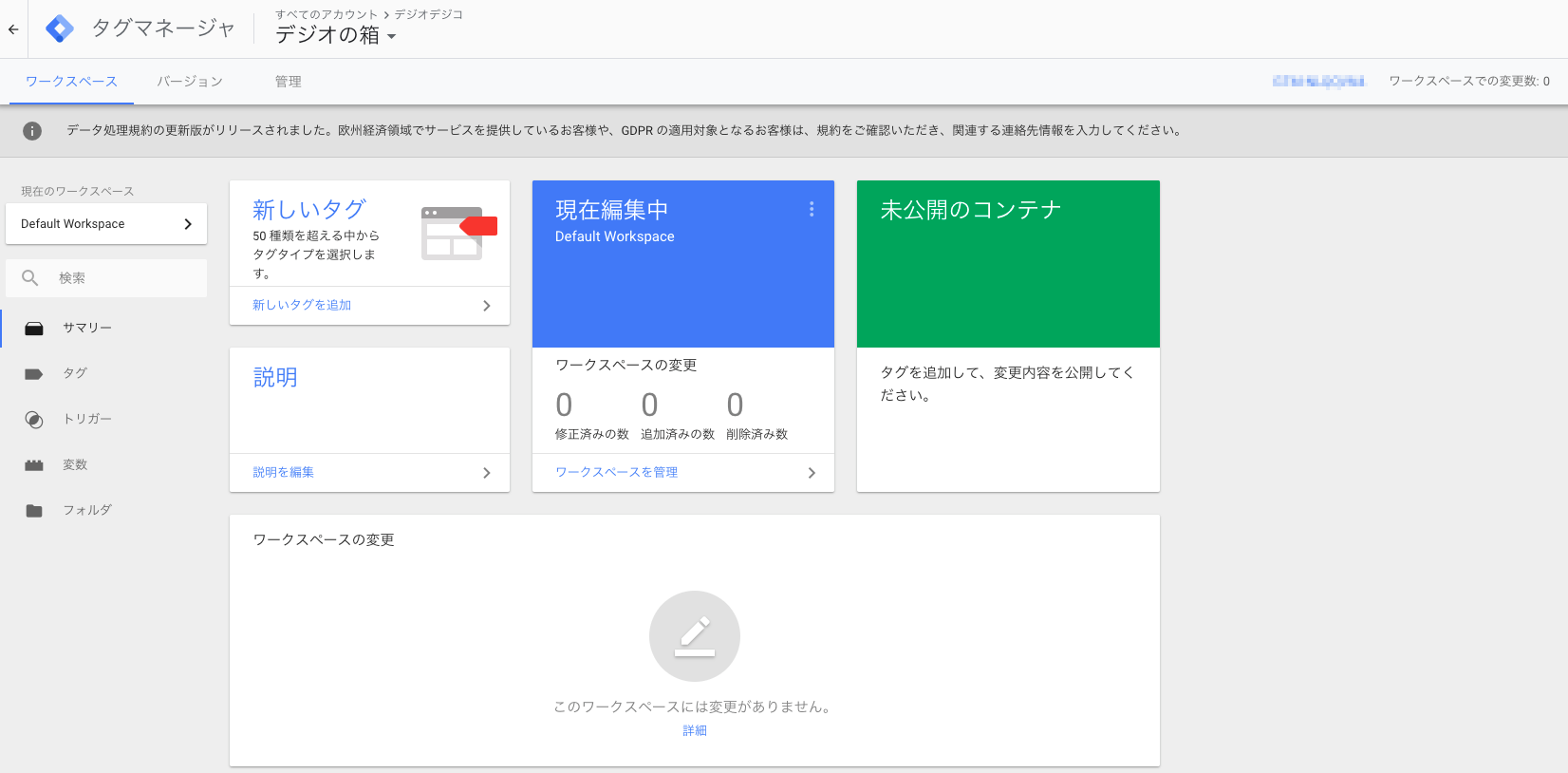
ホームより新しいタグを追加を選択します。
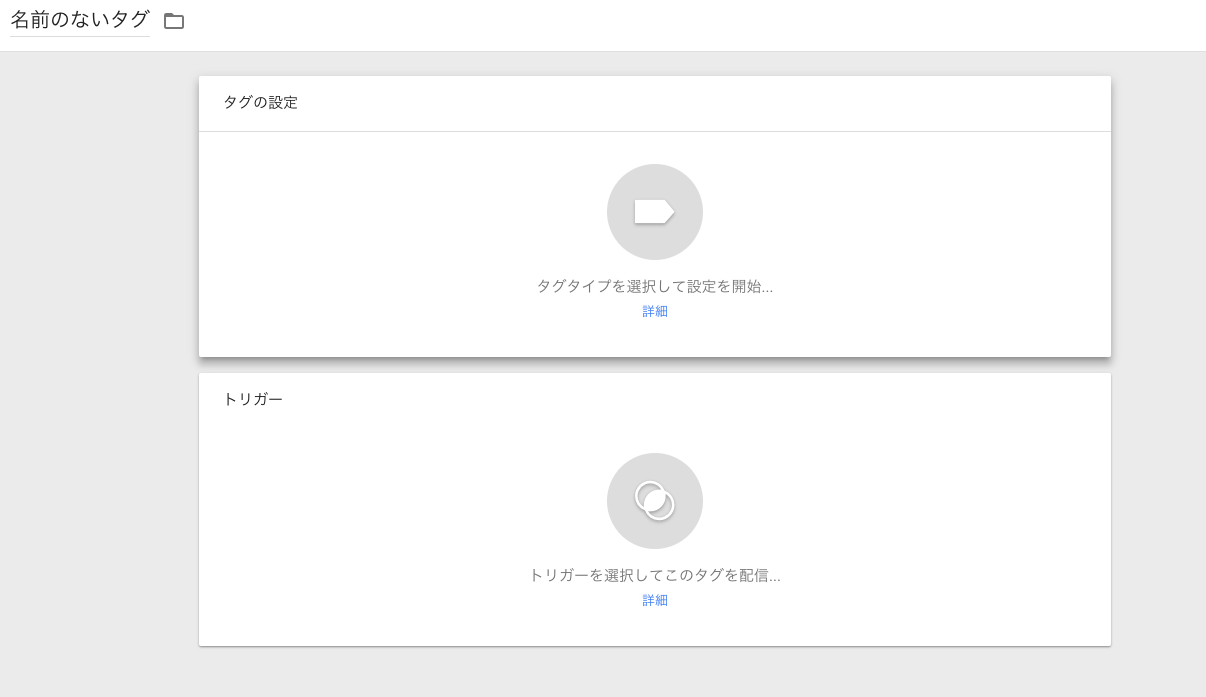
すると、図のようなページに飛びます。「タグ」と「トリガー」を設定することでGoogleGoogleタグマネージャーを通じたタグの設置が完了します。
初期の名前が「名前のないタグ」になっていますので「リマーケティング」等、何かわかるように変更します。続いて「タグの設定」を選択します。
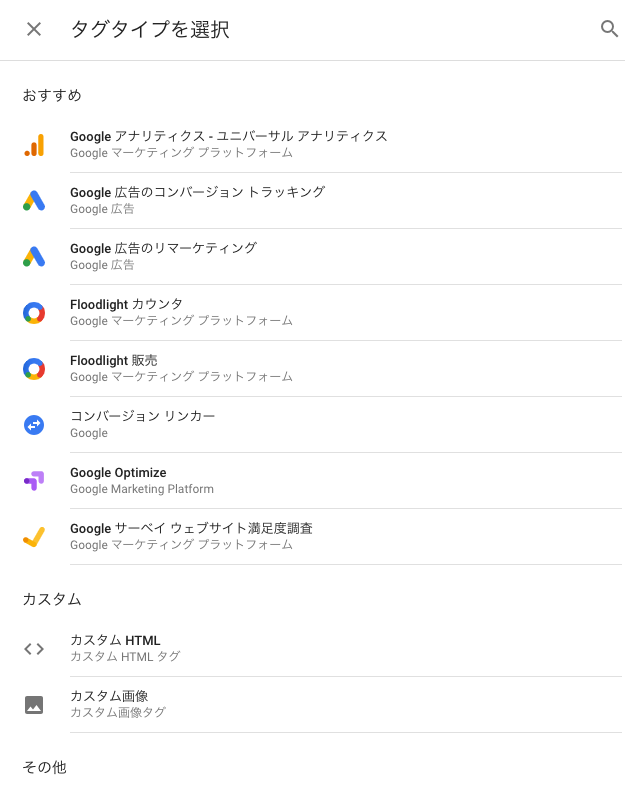
タグの設定で格納するタグのタイプを選択します。
基本的にはここで設置したいタグの種類を選択するのですが、広告ID等のデータをいくつか入れます。
カスタムHTMLを選択して設定すればどのタグでも問題なく設定できますの、でカスタHTMLを使って設定を紹介します。
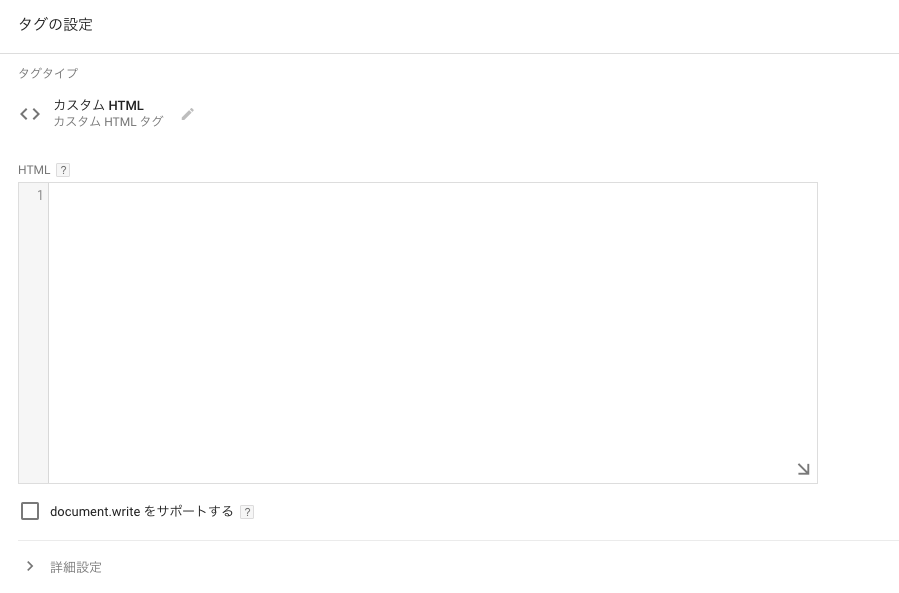
他のオススメタグ設定ではHTMLを全て入れる必要はなく広告ID等を入れるだけで設定できます。しかし、いざやってみるとカスタムHTMLに各タグをコピペで入れた方が間違いもなく、圧倒的に簡単に気がします。(個人的見解)
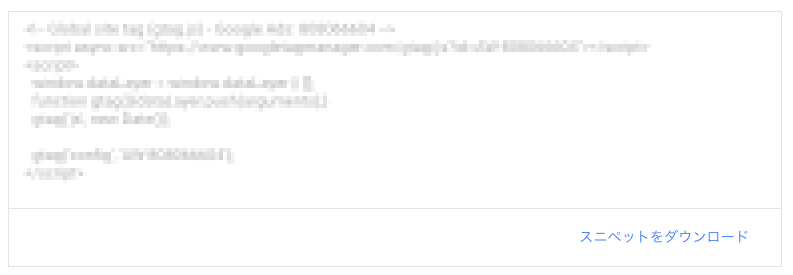
こちらはリマケタグですが管理ページからこちらをコピペして、カスタムHTMLに入れるだけで終了です。
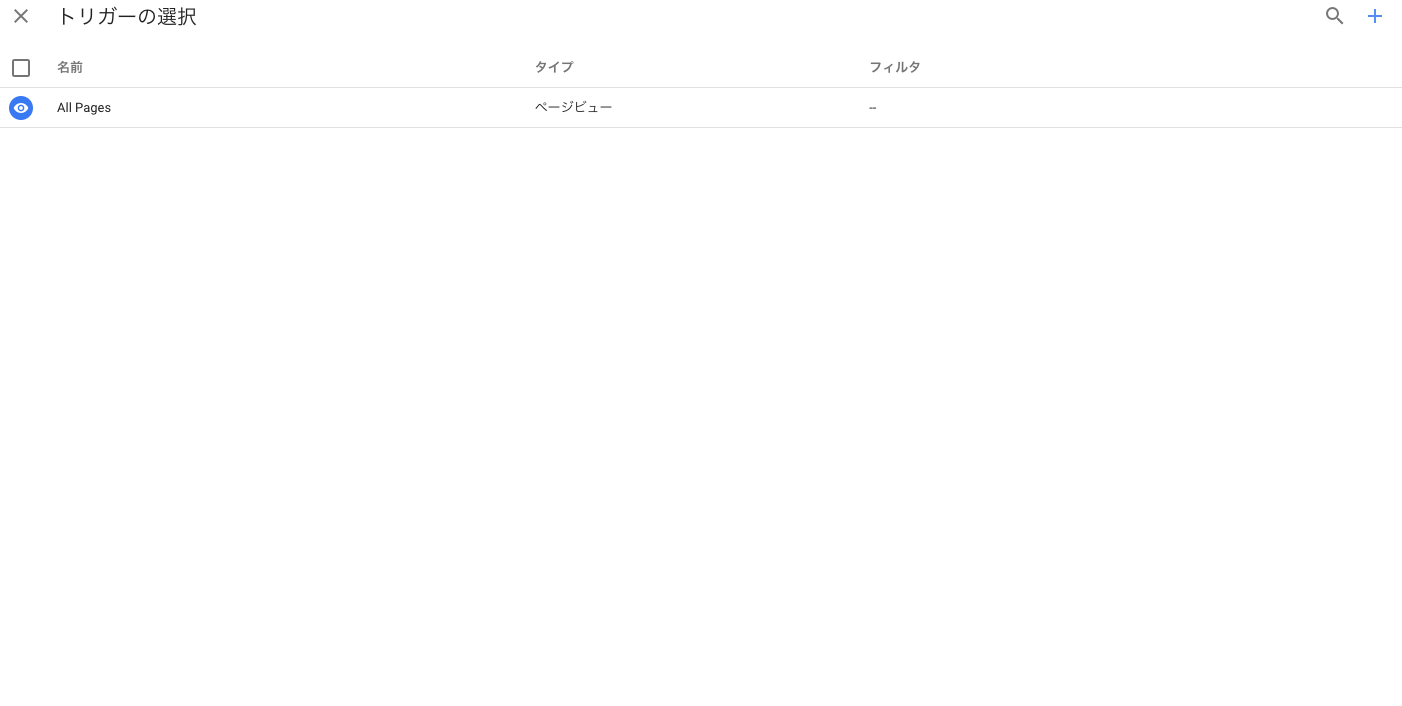
次にトリガーの設定です。トリガーの設定とはどのタイミングでタグを発動させるかの設定です。トリガーを押すとデフォルトの項目が用意されています。
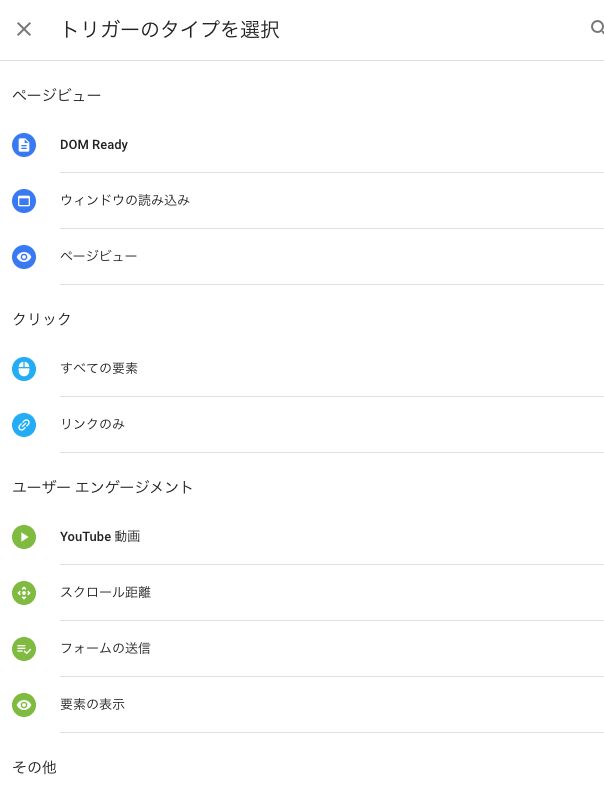
右上の+ボタンを押せば他のトリガーの設定ができます。
今回は「All Pages(全てのページ遷移がトリガー)」を選択しましょう。
次にコンバージョンタグを設定します。
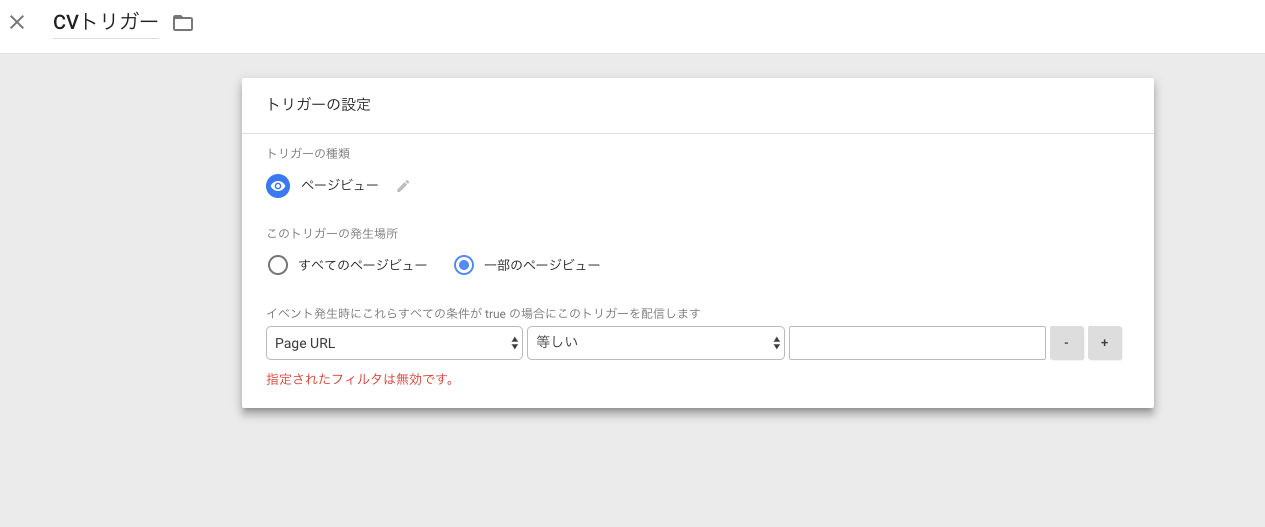
コンバージョンタグは購入完了ページへのアクセスをトリガーとして指定するので、「Page URL」を選択します。
ページURLで「等しい」を選択し、サンクスページのURLを入れれば設定完了です。
他にも「Page Path」でも設定できます。「Page Path」とは、ドメイン以降のページや、ディレクトリ部分を指定するときに利用します。たとえば、CVポイントが「https://www.onecruise.co.jp/onlineadvertising/finish.php」だった場合、「onlineadvertising/finish.php」の部分を差し込みます
これにて設定完了になります!!
まとめ
今回はGoogleタグマネージャーについて書きました。一度は必ず聞いたことあると思います。はじめの設定がとても面倒だと思いますが必ずあなたの味方になってくれると思います!(?)ですので皆さんぜひチャレンジしてみてください。

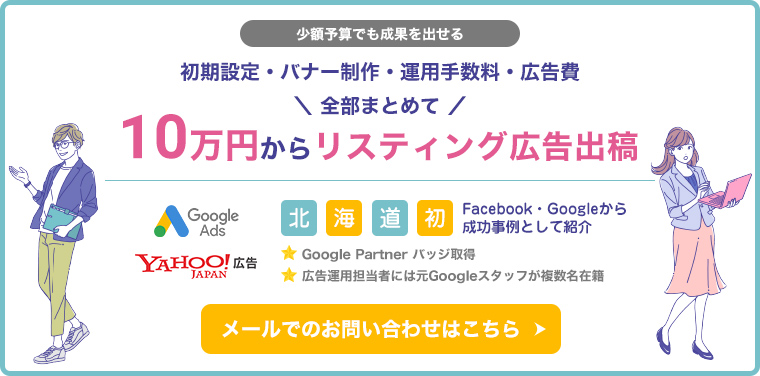
ワンクルーズのリスティング広告運用は、10万円/月(税別)から可能です。
10万円の中には、出稿費用・初期設定・バナー制作費・運用手数料まで全て含んでおりますので、乗り換え費用やアカウント構築費用等は一切かかりません!
ワンクルーズは、Google社から成功事例として紹介されただけでなく、
創業以来、契約継続率90%を維持しており、1,000を超えるアカウントの運用実績があります。
契約は1ヶ月単位で、期間の縛りは一切ございません。手数料の安さをうたう業者もあると思いますが、重要なのは費用対効果!
そこに見合う信頼できる業者をお探しなら迷わずワンクルーズへご相談ください!
おすすめの記事一覧
- 良い代理店か否かを見極める13個のポイント
- インスタグラム広告出稿におけるおすすめの媒体
- 中小企業がネット広告代理店を選ぶ時に比較すべき5つのポイント
- インターネット広告で効果が出ない時に見るべきチェックポイント